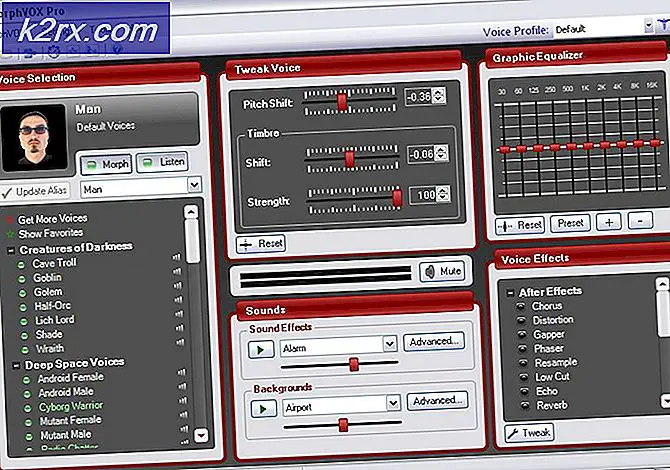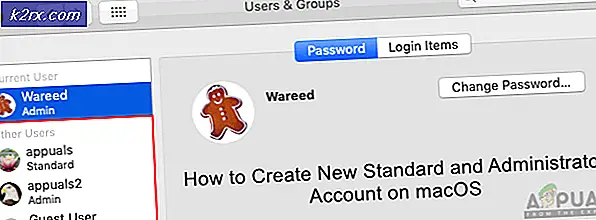Hva er $ sysreset-mappen og hvordan du sletter den?
$ SysReset-mappen er en mappe som automatisk er opprettet av Windows10 i visse scenarier. Avhengig av situasjonen kan mappen $ SysReset inneholde noen få gigabyte plass. Hvis du jobber med en begrenset C-stasjon (når det gjelder ledig ledig plass), kan sletning av $ SysReset- mappen være svært fristende. Men er det greit å slette $ SysReset- mappen?
Hva er $ SysReset-mappen?
I likhet med mappen $ GetCurrent er mappen $ SysReset gjemt som standard. Dette betyr at du ikke kan se det med mindre File Explorer er konfigurert til å vise skjulte filer.
Merk: Hvis du vil aktivere skjulte filer i Filutforsker, går du til kategorien Vis og kontrollerer at boksen som er knyttet til skjulte elementer, er merket av.
Akkurat som $ GetCurrent- katalogen opprettes under oppgraderingsprosessen, opprettes mappen $ SysReset automatisk av operativsystemet ditt når du begynner å utføre prosessen med å tilbakestille eller forny Windows-versjonen. Formålet med $ SysReset- mappen er å lagre ulike loggfiler og migrerings XML-dokumenter. Disse loggfilene er i stand til å fastslå synderen i tilfelle tilbakestillingsoperasjonen slutter å fungere.
Gitt det faktum at loggfilene ikke har mye bruk for den vanlige brukeren og kun kan leses av erfarne systemadministratorer, kan $ SysReset anses å være ubrukelig . Med dette i bakhodet, hvis du ikke trenger å se gjennom loggfilene for å finne ut hva som gikk galt under tilbakestillingsprosessen, kan du gå videre og slette $ SysReset- mappen.
Men fordi $ SysReset-folderen er betydelig mindre enn katalogen $ GetCurrent, vil slettingen ikke ha så stor innvirkning på operativsystemstasjonen.
PRO TIPS: Hvis problemet er med datamaskinen eller en bærbar PC / notatbok, bør du prøve å bruke Reimage Plus-programvaren som kan skanne arkiver og erstatte skadede og manglende filer. Dette fungerer i de fleste tilfeller der problemet er oppstått på grunn av systemkorrupsjon. Du kan laste ned Reimage Plus ved å klikke herSlik sletter du $ SysReset-katalogen
Rengjøringsverktøyet til Windows (Diskopprydding) gjør en ganske god jobb med å fjerne gjenværende filer etterladt av de ulike operativsystemene. Men i dette tilfellet vil ikke oppryddingverktøyet automatisk slette $ SysReset-mappen. Dette betyr at du må gjøre det selv.
Som nevnt ovenfor vil ikke slette $ SysReset føre til noen ekstra problemer med at PCen fungerer velfungerende. Hvis loggfilene noensinne trengs av operativsystemet, blir $ SysReset- mappen bare opprettet igjen.
For å slette $ SysReset- mappen, høyreklikk du bare på den og velg Slett - husk at du kanskje må gi administratortillatelser for at handlingen skal fullføres. Du kan deretter fjerne den permanent ved å rydde innholdet i papirkurven . Du kan også gjøre de to trinnene samtidig ved å holde nede Skift- tasten mens du trykker på Slett- tasten (med den valgte mappen).
Som for enkelte brukere rapporter, er det visse situasjoner der mappen $ SysReset nekter å bli slettet på vanlig måte. Dette kan enten skje på grunn av en ødelagt loggfil eller fordi du ikke har de riktige tillatelsene. Hvis det er tilfelle, start datamaskinen på nytt og kontroller at du logger deg på administratorkontoen din. Hvis du fortsatt ikke kan slette $ SysReset- mappen, følger du trinnene nedenfor:
- Be om Start- menyen (nederst til venstre) og skriv inn cmd for å bruke den innebygde søkefunksjonen. Deretter høyreklikker du på Kommandoprompt og velger Kjør som administrator for å åpne en forhøyet kommandoprompt.
- I den forhøyede kommandoprompt, sett inn følgende kommando og trykk Enter for å slette $ SysReset- mappen:
RD / S / QC: \ $ SysReset - Det er det. SysReset-mappen skal slettes. Du kan lukke den forhøyede kommandoprompt og se om mappen er fjernet ved å bla til stedet manuelt.
PRO TIPS: Hvis problemet er med datamaskinen eller en bærbar PC / notatbok, bør du prøve å bruke Reimage Plus-programvaren som kan skanne arkiver og erstatte skadede og manglende filer. Dette fungerer i de fleste tilfeller der problemet er oppstått på grunn av systemkorrupsjon. Du kan laste ned Reimage Plus ved å klikke her